Оптимизация доставки Windows 10 позволяет загружать и загружать обновления Windows 10 и Microsoft Store на другие компьютеры в вашей локальной сети и в Интернете и с них. Windows делает это с помощью самоорганизующегося распределенного кэша компилятора. По умолчанию кэш оптимизации производительности будет использовать до 10 ГБ дискового пространства C и хранить кеш в течение трех дней.

Конечно, если на вашем диске мало места или Windows сочтет это необходимым, она автоматически очистит кеш для экономии места. Более того, когда приходят новые обновления, Windows соответствующим образом обновляет кеш.
Если вы считаете, что эта оптимизация доставки использует много места или недостаточно долго хранит кеш, вы можете изменить это поведение с помощью редактора групповой политики или редактора реестра Windows. Вот как.
Измените размер кэша оптимизации доставки и возраста кэша с помощью редактора групповой политики
1. Откройте редактор групповой политики, выполнив поиск «gpedit.mscв меню "Пуск". Перейти к "Конфигурация компьютера -> Административные шаблоны -> Компоненты Windows -> Оптимизация доставки».
2. На правой панели найдите и дважды щелкните «Политика».Абсолютный максимальный размер кеш-памяти (в ГБ). Эта политика позволяет вам установить размер кеша в гигабайтах. Если вы предпочитаете устанавливать размер кэша в виде относительного значения, такого как процентное содержание диска C, ищите политику «Кэш».Максимальный размер кеша (в процентах)и дважды щелкните по нему.
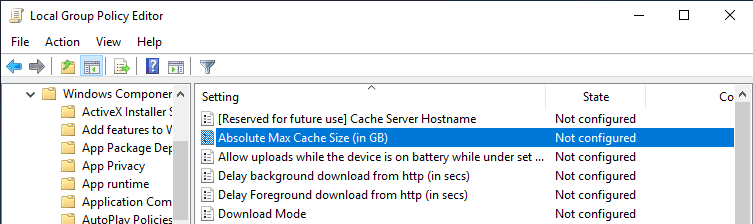
3. В окне свойств политики выберите переключатель «Включено». В разделе «Параметры» введите объем пространства, которое вы хотите выделить, и нажмите кнопку «Применить». Если вы решите установить размер кэша в процентах, вычислите процент, который вы хотите отложить на диске C, и введите это значение.
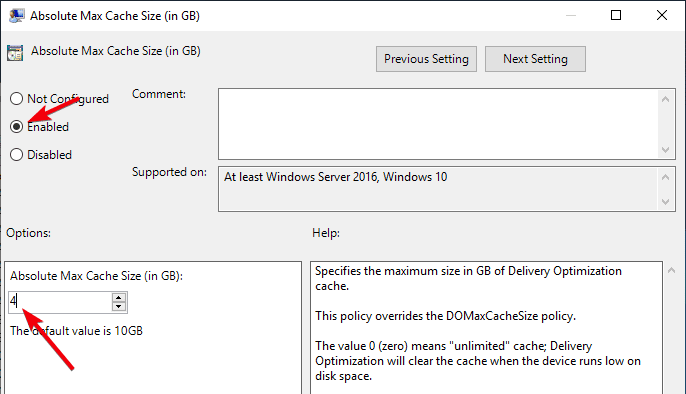
4. Затем найдите политику »Максимальный срок хранения кеша (в секундах)И открой его.
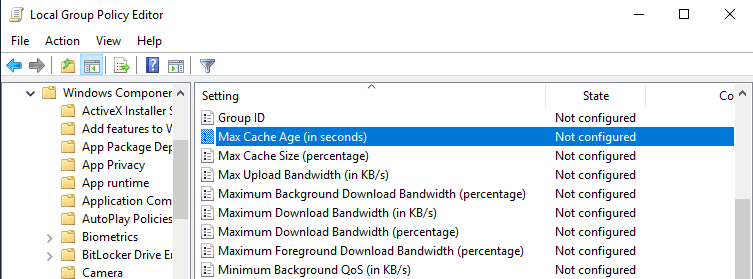
5. Как и прежде, выберите опцию «Включено». В разделе «Параметры» введите время в секундах, в течение которого файлы будут храниться в кеше, и нажмите кнопки «Применить» и «ОК». Например, если вы хотите хранить кэшированные файлы в течение недели, необходимо ввести 604800 в поле значения.
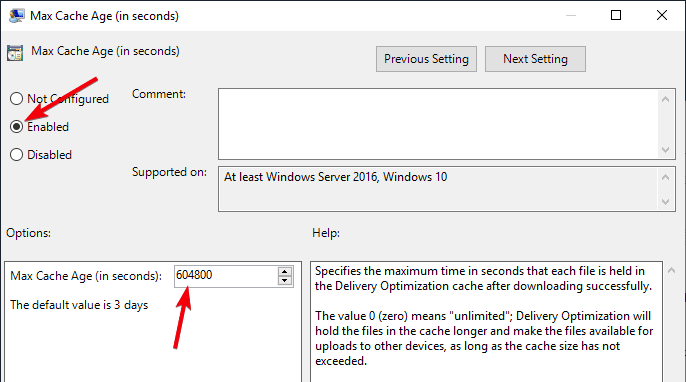
Перезагрузите систему, чтобы изменения вступили в силу. С этого момента Windows будет использовать только выделенное вам пространство для хранения файлов обновлений Windows. Кроме того, Windows автоматически удаляет кэшированные файлы, возраст которых превышает количество дней, указанное во второй политике.
Если вы хотите вернуться к настройкам по умолчанию, выберите «Отключено» или «Не настроено» для двух политик и перезапустите систему.
Измените размер кэша оптимизации доставки и возраста кеша с помощью редактора реестра.
Если вы являетесь пользователем Windows 10 Home, вы можете использовать реестр для внесения тех же изменений. Однако, поскольку нам нужно сгенерировать два значения, пожалуйста Сделайте резервную копию реестра прежде чем продолжить.
1. Найдите "regeditв меню «Пуск» и откройте «История». В редакторе реестра перейдите в следующее место:
HKEY_LOCAL_MACHINE\SOFTWARE\Policies\Microsoft\Windows
2. Щелкните правой кнопкой мыши клавишу «Windows», затем выберите «Создать -> Ключ». Назовите новый ключ «.ДоставкаОптимизация. » Если у вас уже есть этот ключ, переходите к следующему шагу.
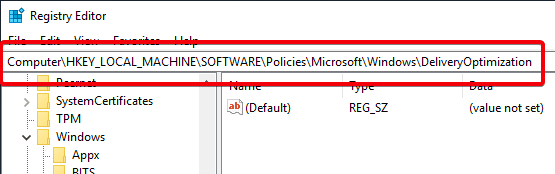
3. На правой панели щелкните правой кнопкой мыши и выберите «Создать -> Значение DWORD (32 бита)». Назовите значение с помощью "DOAbsoluteMaxCacheSize. » Это значение позволяет вам установить объем пространства, который можно использовать для оптимизации доставки. Дважды щелкните вновь созданное значение.
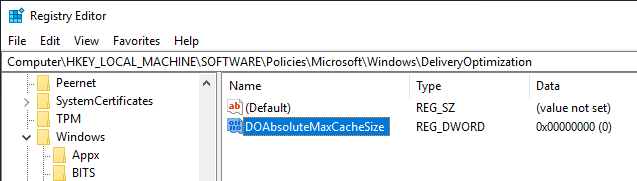
4. Первое, что нужно сделать, это выбрать опцию «десятичный» радио. Затем введите объем пространства, который вы хотите выделить в ГБ, в поле «Значение» и нажмите кнопку «ОК».
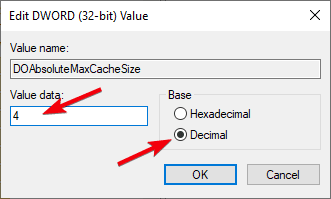
5. Снова щелкните правой кнопкой мыши и выберите «Создать -> Значение DWORD (32 бита)». Назовите новое значение как «.DOMaxCacheAgeи нажмите Enter.
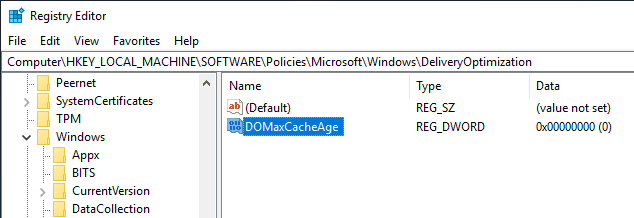
6. Дважды щелкните вновь созданное значение и выберите параметр «Десятичный». Введите количество дней в секундах в поле «Значение» и нажмите кнопку «ОК». Например, если вы хотите, чтобы кеш был действителен в течение семи дней, вы должны ввести 604800.
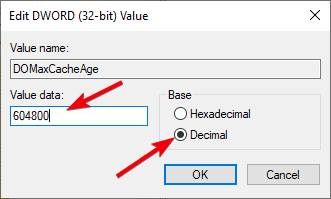
Это оно. Закройте реестр Windows и перезапустите систему, чтобы изменения вступили в силу.
Если вы хотите сбросить только что сделанные изменения, просто удалите мое значение »DOAbsoluteMaxCacheSize"И"DOMaxCacheAgeИз «Рекорда».
Прокомментируйте ниже, поделитесь своими мыслями и опытом относительно использования вышеуказанных методов для установки максимального размера и максимального срока службы для оптимизации в Windows 10.







